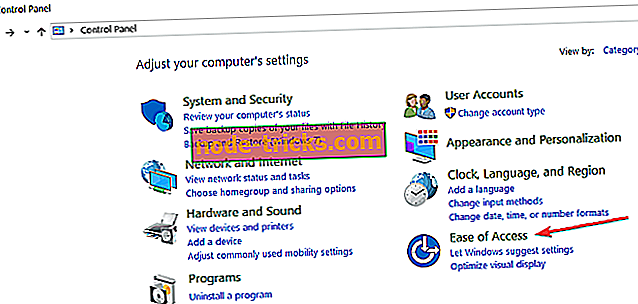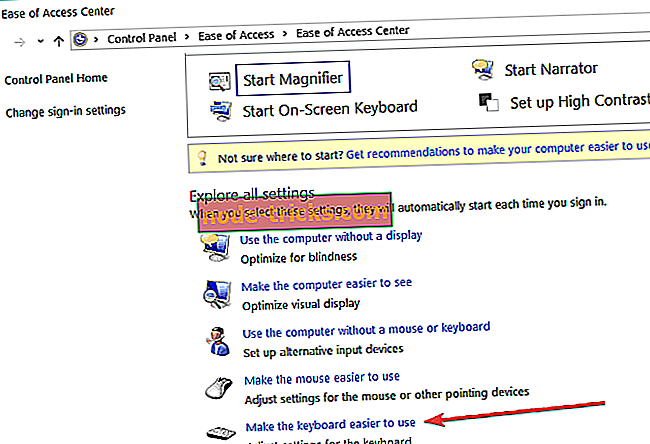Kaip įjungti „Caps Lock“, „Num Lock“ arba „Scroll Lock“ įspėjimą kompiuteryje
Atsiradus naujai operacinei sistemai, visi kalba apie triukus, kurie padės geriau panaudoti ją. Šiame straipsnyje mes jums parodysime kažką labai naudingo, kuris yra svarbus ne tik „Windows 10“, bet ir kitose „Windows“ operacinėse sistemose.
Įsivaizduokite, kad esate svarbaus darbo viduryje, rašote esė, tam tikra ataskaita ar kažkas panašaus, ir netyčia paspausite „ Caps Lock“, bet nežinote. Kai tai supratote, turėsite redaguoti keletą sakinių ir nuvalyti vertingą laiką, kuris gali būti labai erzina. Laimei, „Caps Lock“ yra šios problemos sprendimas.
Windows 7, 8 ir 10 galite nustatyti įspėjamąjį garsą, kai paspausite Caps Lock, Num Lock arba Scroll lock klavišą. Ir mes tiksliai pasakysime, kokių veiksmų reikia imtis.
Įjunkite „Caps Lock“, „Num Lock“ arba „Scroll lock“ pranešimus
Taigi, jei norite, kad „Windows 10“ būtų rodomas pranešimo garsas, paspaudus klavišą „Caps Lock“, „Num Lock“ arba „Scroll lock“, vadovaukitės toliau pateiktomis instrukcijomis.
Šį įspėjamąjį garsą nustatyti labai lengva, ir tai užtruks tik keletą minučių. Štai ką reikia padaryti:
- Eikite į paieškos ir tipo valdymo skydelį
- Atidarykite valdymo skydelį ir spustelėkite „ Lengva prieigos centras“
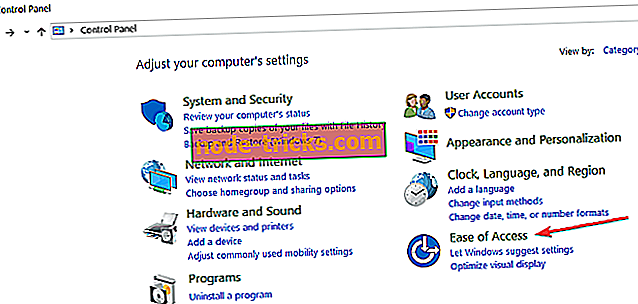
- Eikite į Padaryti klaviatūrą lengviau naudoti
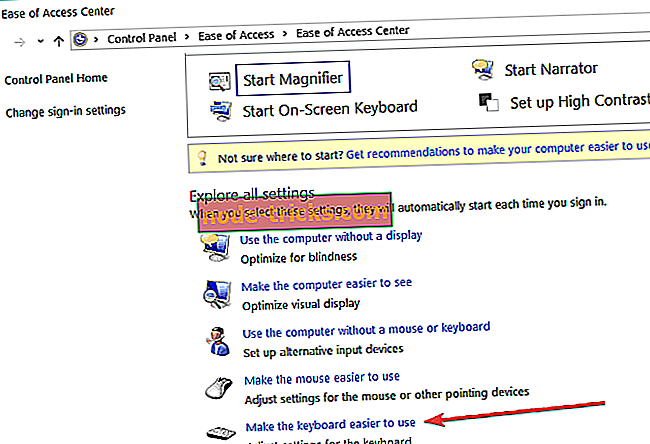
- Pažymėkite „ Įjungti įjungimo klavišus“, „ Padaryti lengviau įvesti“ ir spustelėkite Gerai

Dabar įjungtas „Scroll“, „Num“ ir „Caps“ užrakinimo įspėjimas, ir jūs neturite nerimauti, jei atsitiktinai paspaudžiate vieną iš šių mygtukų, nes kiekvieną kartą, kai tai padarysite, išgirsite garsą. Taip jūs įjungiate „Caps Lock“ garsą „Windows 10“.
Kaip minėjau, šis triukas neveikia tik „Windows 10“ techniniam peržiūra, nes jis gali būti naudojamas kitose „Windows“ operacinėse sistemose, o tai yra puiki, nes, jei naudojate „Windows 7“, nereikia ieškoti kitų sprendimų arba „Windows 8“.
Kalbant apie „Caps“, „Num“ ir „Scroll Lock“, yra daug specialios programinės įrangos, kuri įspėja jus įvairiais būdais, jei paspaudėte atitinkamus klavišus. Iš esmės, šie įrankiai veikia pažymėdami „Caps“, „Num“ ir „Scroll Lock“ klavišą, kai jie yra įjungti arba išjungti. Jie pridės piktogramą prie „Windows“ sistemos dėklo arba netgi balionų langus arba garso pranešimus. Mes jau parengėme geriausio tokio įrankio sąrašą ir galite sužinoti šį vadovą, kad sužinotumėte daugiau.
Kaip atsikratyti „Caps Lock“ pranešimo „Windows 10“?
Dabar, jei norite išjungti „Caps Lock“ pranešimą (taip pat „Num Lock“ arba „Scroll Lock“ garsą), atlikite visus pirmiau nurodytus veiksmus, tačiau šį kartą panaikinkite parinktį „ Įjungti Toggle Keys“ ir tai yra.
Jei turite kokių nors komentarų ar papildomų klausimų, rašykite juos žemiau pateiktose pastabose, mes norėtume juos išgirsti.
Redaktoriaus pastaba: ši žinutė iš pradžių buvo paskelbta 2015 m. Balandžio mėn.